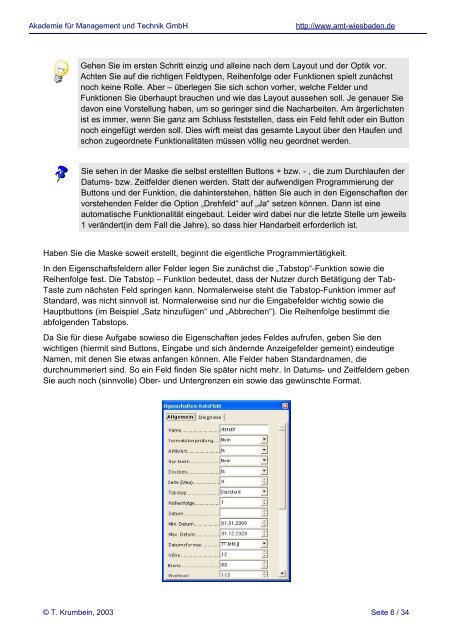Fahrtenbuch muster.sxc - Akademie für Management und Technik ...
Fahrtenbuch muster.sxc - Akademie für Management und Technik ...
Fahrtenbuch muster.sxc - Akademie für Management und Technik ...
Sie wollen auch ein ePaper? Erhöhen Sie die Reichweite Ihrer Titel.
YUMPU macht aus Druck-PDFs automatisch weboptimierte ePaper, die Google liebt.
<strong>Akademie</strong> <strong>für</strong> <strong>Management</strong> <strong>und</strong> <strong>Technik</strong> GmbH http://www.amt-wiesbaden.de<br />
Gehen Sie im ersten Schritt einzig <strong>und</strong> alleine nach dem Layout <strong>und</strong> der Optik vor.<br />
Achten Sie auf die richtigen Feldtypen, Reihenfolge oder Funktionen spielt zunächst<br />
noch keine Rolle. Aber – überlegen Sie sich schon vorher, welche Felder <strong>und</strong><br />
Funktionen Sie überhaupt brauchen <strong>und</strong> wie das Layout aussehen soll. Je genauer Sie<br />
davon eine Vorstellung haben, um so geringer sind die Nacharbeiten. Am ärgerlichsten<br />
ist es immer, wenn Sie ganz am Schluss feststellen, dass ein Feld fehlt oder ein Button<br />
noch eingefügt werden soll. Dies wirft meist das gesamte Layout über den Haufen <strong>und</strong><br />
schon zugeordnete Funktionalitäten müssen völlig neu geordnet werden.<br />
Sie sehen in der Maske die selbst erstellten Buttons + bzw. - , die zum Durchlaufen der<br />
Datums- bzw. Zeitfelder dienen werden. Statt der aufwendigen Programmierung der<br />
Buttons <strong>und</strong> der Funktion, die dahinterstehen, hätten Sie auch in den Eigenschaften der<br />
vorstehenden Felder die Option „Drehfeld“ auf „Ja“ setzen können. Dann ist eine<br />
automatische Funktionalität eingebaut. Leider wird dabei nur die letzte Stelle um jeweils<br />
1 verändert(in dem Fall die Jahre), so dass hier Handarbeit erforderlich ist.<br />
Haben Sie die Maske soweit erstellt, beginnt die eigentliche Programmiertätigkeit.<br />
In den Eigenschaftsfeldern aller Felder legen Sie zunächst die „Tabstop“-Funktion sowie die<br />
Reihenfolge fest. Die Tabstop – Funktion bedeutet, dass der Nutzer durch Betätigung der Tab-<br />
Taste zum nächsten Feld springen kann. Normalerweise steht die Tabstop-Funktion immer auf<br />
Standard, was nicht sinnvoll ist. Normalerweise sind nur die Eingabefelder wichtig sowie die<br />
Hauptbuttons (im Beispiel „Satz hinzufügen“ <strong>und</strong> „Abbrechen“). Die Reihenfolge bestimmt die<br />
abfolgenden Tabstops.<br />
Da Sie <strong>für</strong> diese Aufgabe sowieso die Eigenschaften jedes Feldes aufrufen, geben Sie den<br />
wichtigen (hiermit sind Buttons, Eingabe <strong>und</strong> sich ändernde Anzeigefelder gemeint) eindeutige<br />
Namen, mit denen Sie etwas anfangen können. Alle Felder haben Standardnamen, die<br />
durchnummeriert sind. So ein Feld finden Sie später nicht mehr. In Datums- <strong>und</strong> Zeitfeldern geben<br />
Sie auch noch (sinnvolle) Ober- <strong>und</strong> Untergrenzen ein sowie das gewünschte Format.<br />
© T. Krumbein, 2003 Seite 6 / 34